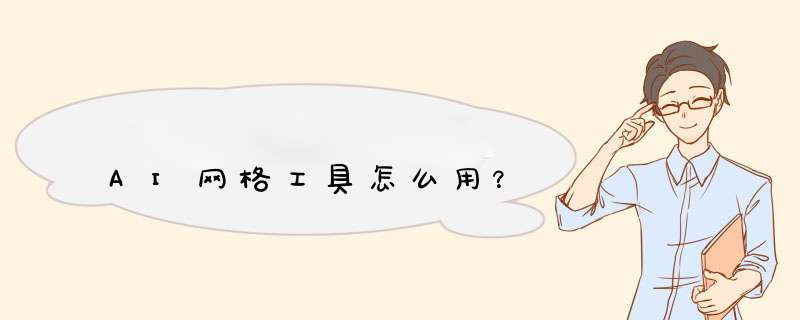
下面,举例演示其使用方法。按M键,调出矩形工具,设置填充色为无;黑色描边。在画板中画出一个矩形。
选中矩形,再按U键,调出网格工具。这时,鼠标变成如下图所示的样子。
鼠标再移到矩形的中心点这里,留意看一下,鼠标又变样了。如图所示。
鼠标点击一下,看矩形多了横纵两条线。把矩形一分为四分。而且,我们留意看这两条线附有手柄,当前这些手柄是重合于这两条线。
当前,我们看到矩形除了多了两条线外,好像没有什么变化。接下来,我们点击工具栏底下的填充色块,调出拾色器,设置一个颜色,比如,蓝色。
看矩形这里,以矩形中心点为中心,向四周扩散蓝色。
如图所示,鼠标点击手柄,拖拽,颜色会随着手柄变化而变化。
鼠标如图所示,点击这个锚点,选中它。
再设置填充色为红色。看矩形这里,刚才所选中的锚点这个位置却填充上了红色。
如此,我们分别选中不同的锚点,然后,再分别设置其填充色,那么,就可以在锚点所在位置附近填充上自己想要的颜色。
想要更多的色彩,那么只要添加锚点即可。如何添加锚点呢!鼠标在线上点击一下,即可在该位置添加一个锚点,并且会自动生成一条线。
鼠标又可以在该线上添加锚点,如此不断循环,可以把矩形绘制成网格,然后,在网格上填充上不同的颜色。点击左侧工具栏,找到直线工具,点击鼠标左键按住不放,然后会d出一个直线工具的下拉选项,选择“矩形网格工具”,然后放开鼠标。 *** 作如下图
开始画矩形网格了,鼠标左键先点击一个位置,按住不放向右下方放拖拽,矩形网格就形成了。如下图
1、首先需要打开软件,然后新建一个空白画布,如下图所示。
2、然后在左侧选择矩形网格工具,如下图所示。
3、接着直接用鼠标在画布上面拖动就可以看到网格了,如下图所示。
4、当然,我们也可以单击空白画布,这时候d出一个对话框,根据需要进行设置, 再点击确定。
5、最后同样也可以看到网格,如下图所示。
欢迎分享,转载请注明来源:内存溢出

 微信扫一扫
微信扫一扫
 支付宝扫一扫
支付宝扫一扫
评论列表(0条)